Visualización de registros del sistema (Syslogs) en el RV130 y el router RV130W
Objetivo
Los eventos del sistema son actividades que pueden requerir atención y las acciones necesarias para ejecutar el sistema sin problemas y evitar errores. Estos eventos se registran como registros. Los registros del sistema (registros del sistema) permiten al administrador realizar un seguimiento de eventos concretos que tienen lugar en el dispositivo.
La configuración de registro define las reglas de registro y los destinos de salida para los mensajes, las notificaciones y otra información a medida que se registran varios eventos en la red. Esta función notifica al personal responsable para que se tomen las medidas necesarias cuando se produzca un evento. Los registros también se pueden enviar a través de alertas de correo electrónico.
En este artículo se explica cómo gestionar los parámetros de registro del sistema y exportar los parámetros de registro en el router RV130 y RV130W.
Si desea aprender a configurar los parámetros de registro en el RV130 y el RV130W, haga clic en Configure Log Settings (Configurar parámetros de registro) en el RV130 y el RV130W.
Dispositivos aplicables
- RV130
- RV130W
Versión del software
- 1.0.3.22
Ver los registros del sistema
Paso 1. Inicie sesión en la utilidad basada en Web del router y elija Status > View Logs.
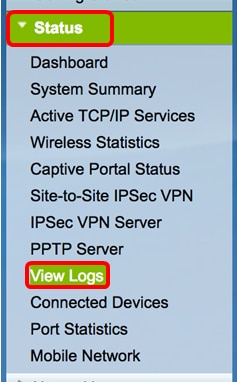
Paso 2. En la Tabla de Registro del Sistema, verifique las severidades de registro necesarias para ver. Las opciones son:
- Emergencia: nivel 0. El sistema no se puede utilizar. Normalmente se transmite a todos los procesos. La definición de Syslog es LOG_EMERG.
- Alerta: este es el nivel 1. Se necesita una acción inmediata. La definición de Syslog es LOG_ALERT.
- Crítico: este es el nivel 2. Condiciones críticas, como un error de dispositivo duro. La definición de Syslog es LOG_CRIT.
- Error: este es el nivel 3. Condiciones de error. La definición de Syslog es LOG_ERR.
- Advertencia: este es el nivel 4. Condiciones de advertencia. La definición de Syslog es LOG_WARNING.
- Notificación: nivel 5. Condición normal pero significativa. La definición de Syslog es LOG_NOTICE.
- Información: nivel 6. Sólo mensajes informativos. La definición de Syslog es LOG_INFO. Condición que no es una condición de error, pero que puede requerir un tratamiento especial.
- Depuración: este es el nivel 7. Los mensajes de depuración contienen información que normalmente sólo se utiliza al depurar un programa. La definición de Syslog es LOG_DEBUG.
Nota: En este ejemplo, se comprueban todos los niveles de gravedad.

Paso 3. Haga clic en Ir para ver los elementos marcados.

La tabla muestra el tiempo de registro, la gravedad del registro, la categoría y la descripción. Las definiciones son las siguientes:
- Índice de registros: secuencia de los registros.
- Tiempo de registro: la hora en que se realizó el mensaje de syslog. Muestra la fecha en formato AAAA-MM-DD y la hora en formato militar.
- Gravedad del registro: Gravedad del mensaje de syslog.
- Descripción: el mensaje principal del syslog.
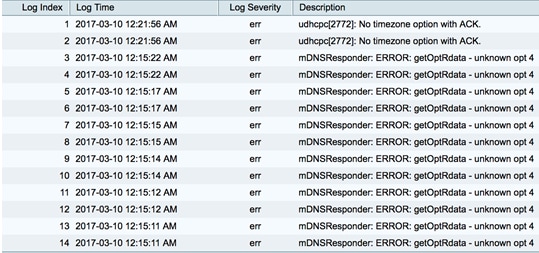
Paso 4. (Opcional) Para mostrar menos registros o más en una sola página, haga clic en el menú desplegable del encabezado Tabla de registro del sistema. Las opciones son 50, 100 y 150.
Nota: En este ejemplo, se elige 50.
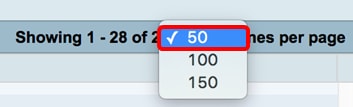
Paso 5. (Opcional) Para ver más registros, haga clic en las flechas para desplazarse por las páginas del registro.

Paso 6. (Opcional) Haga clic en el botón Refresh Logs para actualizar la página y ver los registros más recientes y más recientes.

Paso 7. (Opcional) Para borrar o borrar los registros de la tabla, haga clic en Borrar Registros.

Paso 8. (Opcional) Para exportar y descargar los registros a un PC o equipo, haga clic en Guardar registros. Se iniciará una descarga en su navegador.

Nota: El archivo se guarda en formato .txt.

Ahora debería haber visto correctamente los registros del sistema en un router RV130 y RV130W.
Si desea obtener más información sobre este tema o sobre el router RV130, haga clic en los siguientes enlaces:
Historial de revisiones
| Revisión | Fecha de publicación | Comentarios |
|---|---|---|
1.0 |
12-Dec-2018 |
Versión inicial |
 Comentarios
Comentarios